كيفية إنشاء اختصار عرض المهام في نظام التشغيل Windows 11/10
تتيح لك ميزة إدارة نافذة عرض المهام في نظام التشغيل (Task View)Windows 11/10 رؤية جميع النوافذ المفتوحة حتى تتمكن من العودة بسرعة إلى برنامج أو مستند معين. في منشور اليوم ، سنوضح لك كيف يمكنك إنشاء اختصار عرض المهام(Task View Shortcut) في Windows 11/10 .
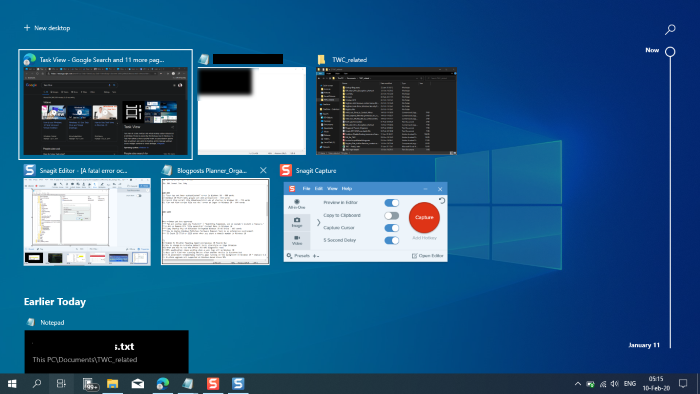
باختصار ، يعد Task View أداة تبديل مهام ونظام سطح مكتب افتراضي(virtual desktop) تم تقديمه في Windows 11/10 وهو من بين الميزات الأولى الجديدة في Windows 11/10 . يتيح عرض المهام(Task View) للمستخدم تحديد موقع نافذة مفتوحة بسرعة وإخفاء جميع النوافذ وإظهار سطح المكتب بسرعة وإدارة النوافذ عبر أجهزة عرض متعددة أو أجهزة سطح مكتب افتراضية(manage windows across multiple monitors or virtual desktops) .
إن أبسط طريقة للوصول إلى عرض المهام(Task View) وأسطح المكتب المتعددة هي النقر فوق الرمز الجديد الموجود بجوار مربع إدخال Cortana على شريط المهام.
بالإضافة إلى النقر فوق الزر " عرض(Task View) المهام" على شريط المهام لفتحه ، فإن اختصارات لوحة المفاتيح هذه ستؤدي المهمة:
- مفتاح Windows + مفتاح Tab.
- مفتاح Alt + Tab.
- مفتاح Ctrl + Alt + Tab.
إنشاء اختصار عرض المهام(Create Task View Shortcut) في Windows 11/10
لإنشاء اختصار على سطح المكتب لفتح Task View (عرض المهام) في نظام التشغيل Windows 11(Windows 11) أو Windows 10 ، قم بما يلي:
- انقر بزر الماوس الأيمن مع الاستمرار فوق منطقة فارغة على سطح المكتب ، وانقر فوق جديد(New) > اختصار(Shortcut) .
- في مربع هدف الاختصار ، اكتب ما يلي أو انسخه والصقه:
%windir%\explorer.exe shell:::{3080F90E-D7AD-11D9-BD98-0000947B0257}- انقر فوق التالي(Next) .
- اكتب طريقة عرض المهمة(Task View) للاسم أو (قم بتسمية هذا الاختصار بأي شيء تريده).
- انقر فوق الزر " إنهاء " عند الانتهاء.(Finish)
- انقر بزر الماوس الأيمن فوق(Right-click) الاختصار الذي قمت بإنشائه وحدد خصائص(Properties) .
- في علامة التبويب " اختصار(Shortcut) " ، انقر فوق الزر " تغيير الرمز(Change icon) " وحدد رمزًا جديدًا إذا كنت ترغب في ذلك.
يمكنك التثبيت(Pin) على شريط المهام(Taskbar) ، أو التثبيت(Pin) في شاشة البدء(Start) ، أو الإضافة إلى جميع التطبيقات ، أو الإضافة إلى التشغيل السريع ، أو تعيين اختصار لوحة مفاتيح ، أو نقل هذا الاختصار إلى المكان الذي تريده لسهولة الاستخدام.
That’s it!
Related posts
Google Docs Keyboard Shortcuts ل Windows 10 PC
Fix Win+Shift+S لا يعمل في Windows 11/10
Create Remote Desktop Connection shortcut في Windows 11/10
Create desktop اختصار ل Switch User Accounts في Windows 11/10
قائمة CMD or Command Prompt keyboard shortcuts في Windows 11/10
كيفية إنشاء اختصار Bluetooth على سطح المكتب Windows 10
كيفية جدولة System Restore نقطة في Windows 10
كيفية تأخير مهمة مجدولة في Task Scheduler في Windows 11/10
كيفية عرض Command Line في Task Manager من Windows 11/10
Remove ميت Startup برامج من Task Manager في Windows 11/10
Open واستخدام Chrome Task Manager على Windows 10
كيفية إنشاء مهمة تلقائية باستخدام Task Scheduler في Windows 11/10
كيفية الحفاظ على Task Manager دائما في الأعلى في Windows 10
كيفية Import or Export Tasks من Task Scheduler في Windows 11/10
Task Scheduler لا يعمل أو بدء البرامج في Windows 10
Schedule Shutdown or Restarts باستخدام Task Scheduler في Windows 11/10
كيفية استخدام Charmap and Eudcedit المدمج في أدوات Windows 10
Microsoft Intune غير مزامنة؟ Force Intune للمزامنة في Windows 11/10
كيفية تغيير View في OneNote على Windows 10
كيفية جدولة ملف دفعي للتشغيل في Windows 11/10 باستخدام برنامج جدولة المهام
